將 Data Factory 連線至 Microsoft Purview
適用於: Azure Data Factory
Azure Data Factory  Azure Synapse Analytics
Azure Synapse Analytics
提示
試用 Microsoft Fabric 中的 Data Factory,這是適用於企業的全方位分析解決方案。 Microsoft Fabric 涵蓋從資料移動到資料科學、即時分析、商業智慧和報告的所有項目。 了解如何免費開始新的試用!
Microsoft Purview 是統一資料治理服務,可協助您管理及治理內部部署、多雲端與軟體即服務 (SaaS) 資料。 您可以將您的資料處理站連線至 Azure Purview。 該連線可讓您使用 Microsoft Purview 來擷取譜系資料,以及發現並探索 Microsoft Purview 資產。
將 Data Factory 連線至 Microsoft Purview
您有兩個選項可將資料處理站連線至 Microsoft Purview:
- 連接到 Data Factory 中的 Microsoft Purview 帳戶 - 使用者可以搜尋/瀏覽 Microsoft Purview 資料目錄,以尋找在 Microsoft Purview 中註冊的資料來源,而不需要離開 Data Factory。
- 在 Microsoft Purview 中註冊 Data Factory - 可讓 Microsoft Purview 追蹤 Azure Data Factory 中的資料譜系和內嵌資料來源。
在 Data Factory 中連線至 Microsoft Purview 帳戶
在您的資料處理站上,您必須擁有「擁有者」或「參與者」角色,才能連線至 Microsoft Purview 帳戶。 您的資料處理站必須已啟用系統指派的受控識別。
若要在 Data Factory 撰寫 UI 上建立連線:
在 ADF 撰寫 UI 中,移至 [管理] -> [Microsoft Purview],然後選取 [連線至 Microsoft Purview 帳戶]。
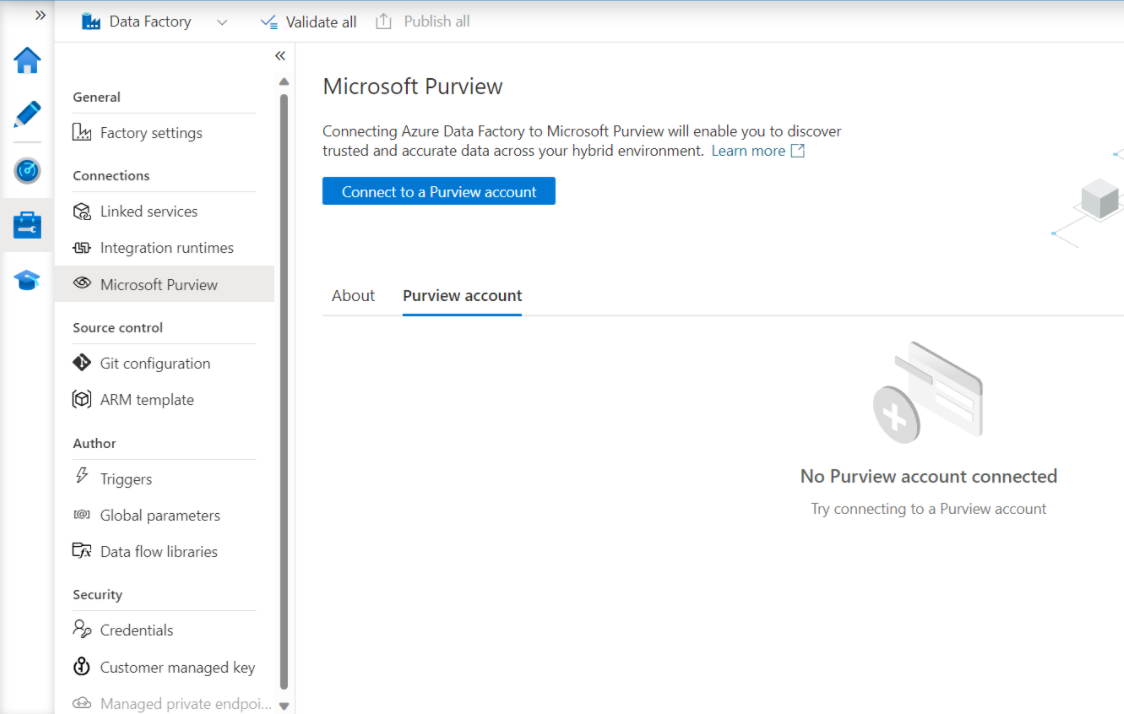
從 Azure 訂用帳戶選擇,或手動輸入。 從 Azure 訂用帳戶中,您可以選取您有權存取的帳戶。
連線之後,您應該可以在 [Microsoft Purview 帳戶] 索引標籤中看到 Microsoft Purview 帳戶的名稱。
如果您的 Microsoft Purview 帳戶受到防火牆保護,請建立 Microsoft Purview 的受控私人端點。 深入了解如何讓 Data Factory 存取安全的 Microsoft Purview 帳戶。 您可以在初始連接期間執行此動作,或稍後再編輯現有的連接。
Microsoft Purview 連線資訊會儲存在資料處理站資源中,如下所示。 若要以程式設計方式建立連接,您可以更新 Data Factory 工作區,並新增 purviewConfiguration 設定。 當您想要從 SSIS 活動推送譜系時,也會另外新增 catalogUri 標籤。
{
"name": "ContosoDataFactory",
"type": "Microsoft.DataFactory/factories",
"location": "<region>",
"properties": {
...
"purviewConfiguration": {
"purviewResourceId": "/subscriptions/<subscriptionId>/resourceGroups/<resourceGroupname>/providers/Microsoft.Purview/accounts/<PurviewAccountName>"
}
},
...
"identity": {...},
"tags": {
"catalogUri": "<PurviewAccountName>.purview.azure.com/catalog //Note: used for SSIS lineage only"
}
}
在 Microsoft Purview 中註冊 Data Factory
如需了解如何在 Microsoft Purview 中註冊 Data Factory,請參閱如何連線 Azure Data Factory 和 Microsoft Purview。
設定驗證
資料處理站的受控識別可用來驗證從資料處理站到 Microsoft Purview 的譜系推送作業。
在 Microsoft Purview 「根集合」上授與資料處理站的受控識別「資料策展者」角色。 深入了解 Microsoft Purview 中的存取控制,以及如何透過集合來新增角色並限制存取權。
在撰寫 UI 上將資料處理站連線至 Microsoft Purview 時,ADF 會嘗試自動新增這類角色指派。 如果您有 Microsoft Purview 根集合的「集合管理員」角色,並可從網路存取 Microsoft Purview 帳戶,則此作業已成功完成。
監視 Microsoft Purview 連線
將資料處理站連線至 Microsoft Purview 帳戶之後,您會看到下列頁面,其中包含已啟用整合功能的詳細資料。
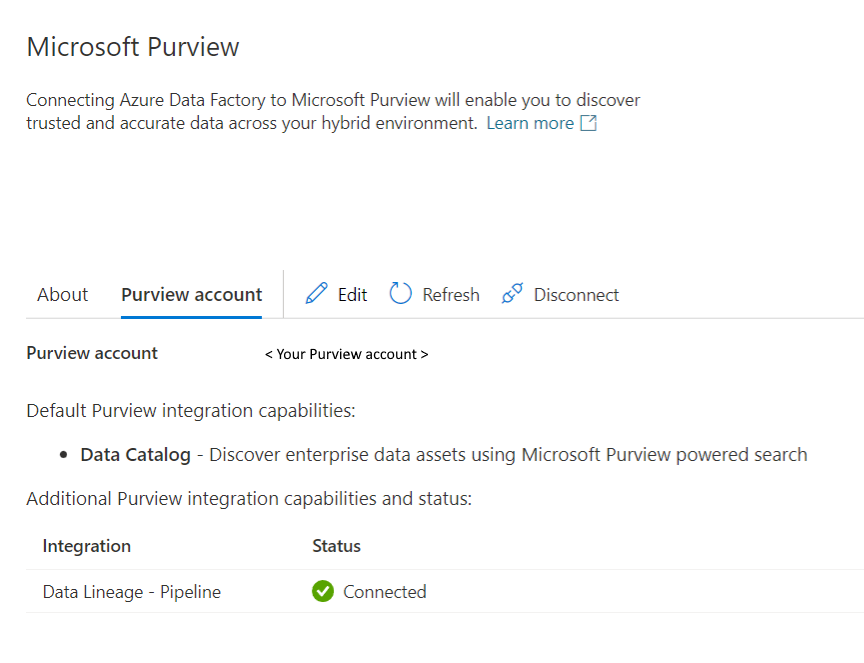
針對 [資料譜系 - 管線],您可能會看到下列其中一個狀態:
已連線:資料處理站已成功連線至 Microsoft Purview 帳戶。 請注意,這表示資料處理站與 Microsoft Purview 帳戶相關聯,而且有權將譜系推送至該帳戶。 如果 Microsoft Purview 帳戶受到防火牆保護,您也必須確定用來執行活動並進行譜系推送的整合執行階段能觸達 Microsoft Purview 帳戶。 深入了解從 Azure Data Factory 存取安全的 Microsoft Purview 帳戶。
已中斷連線:未將 Microsoft Purview 資料策展者角色授與資料處理站的受控識別,因此資料處理站無法將譜系推送至 Microsoft Purview。 若要修正此問題,請移至您的 Microsoft Purview 帳戶來檢查角色指派,並視需要手動授與角色。 深入瞭解設定驗證一節。
未知:Data Factory 無法檢查狀態。 可能的原因包括:
- 帳戶受防火牆保護,因此無法從您目前的網路連線至 Microsoft Purview 帳戶。 您可以改為從可連線至 Microsoft Purview 帳戶的私人網路啟動 ADF 使用者介面。
- 您沒有檢查 Microsoft Purview 帳戶上角色指派的權限。 您可以與 Microsoft Purview 帳戶管理員聯絡,以檢查您的角色指派。 從設定驗證一節了解所需的 Microsoft Purview 角色。
將譜系資料報告至 Microsoft Purview
在您將資料處理站連線至 Microsoft Purview 帳戶之後,當您執行管線時,Data Factory 會將譜系資訊推送至 Microsoft Purview 帳戶。 如需詳細的支援功能,請參閱支援的 Azure Data Factory 活動。 如需端對端逐步解說,請參閱教學課程:將 Data Factory 譜系資料推送至 Microsoft Purview。
使用 Microsoft Purview 探索及瀏覽資料
將資料處理站連線至 Microsoft Purview 帳戶之後,您可以使用 Data Factory 撰寫 UI 上方中央的搜尋列來搜尋資料並執行動作。 深入了解使用 Microsoft Purview 探索及瀏覽 ADF 中的資料。
相關內容
教學課程:將 Data Factory 譜系資料推送至 Microsoft Purview